Многим из нас приходилось сталкиваться с ситуацией, когда при попытке скопировать на флэшку большой файл, система выдает ошибку «Диск защищен от записи…». И попытки решить проблему снятия защиты приводили к трате необоснованного количества времени, причем без достижения положительного результата. На самом деле, зачастую проблема кроется совершенно в другом. Эту ошибку Windows выдает так же при попытке записать на флэшку файл, размер которого превышает допустимый для файловой системы флэшки. Для системы FAT максимальный размер составляет 2Гб, для FAT32 – 4Гб, для NTFS – 16Тб. Соответственно, при попытке скопировать фильм размером более 4Гб на флэш-носитель с файловой системой FAT32, на своем экране вы увидите ошибку, которая не позволит скопировать данные. Выше была теория, теперь давайте перейдём к практике и разберёмся, как отформатировать флэшку в NTFS.
Теперь вы знаете, что для копирования этого файла нужна флэшка с системой NTFS. Сразу возникает вопрос: можно ли использовать имеющуюся в вашем распоряжении флэшку? Да, можно. У этой проблемы есть два пути решения.
Форматирование флэш-накопителя в NTFS
Процедура форматирования флэшки довольно проста и может быть выполнена стандартными средствами Windows. Скорее всего, вы уже прибегали к ее помощи для быстрого удаления всей информации. Для запуска форматирования необходимо в Проводнике Windows (откройте «Компьютер») щелкнуть правой кнопкой мыши по ярлыку вашей флэшки, и в появившемся контекстном меню выбрать пункт «Форматировать».

На экране появится окно:

В этом окне необходимо изменить «Файловая система:» на значение «NTFS».
Выставив необходимые настройки, нажимаем кнопку «Начать».

Получаем последнее предупреждение о том, что все данные на вашей флэшке будут удалены. Если вы уверенны в своих действиях, жмите «ОK», если вы забыли скопировать данные на флешке, то самое время это сделать.
Конвертация системы FAT32 в NTFS
Итак, как отформатировать флэшку в NTFS, мы выяснили. А что делать, если имеющаяся на флэшке информация имеет определенную ценность, и вам некуда ее скопировать перед форматированием. Для таких случаев существует другой способ решения проблемы – конвертация (преобразование) файловой системы.
Эта операция, так же как и предыдущая, выполняется с помощью стандартной утилиты Windows, с тем лишь отличием, что эта утилита является консольной и запускается из командной строки. Поэтому первое, что мы сделаем, вызовем окно командной строки. Самый простой способ – нажимаем «Пуск» и в окошке поиска программ и файлов набираем «cmd», жмем Enter. Или можете открыть «Выполнить», нажав кнопки «Win» + «R». Далее введите «cmd» и нажмите Enter.

Внимание! Данным способом я пользуюсь очень часто и могу сказать утвердительно, что он действительно эффективен, но я должен вас предупредить. Если вы не копируете данные с флешки на компьютер и делаете конвертацию, то вы должны отдавать себе отчет, что если будут утеряны данные, то в этом будете виноваты только вы и в какой-то мере программа. Самый верный выбор – скопировать все данные на другой носитель, а потом уже делать конвертацию со спокойной душой.
В открывшемся окне необходимо с клавиатуры набрать команду вызова утилиты – convert G: /FS:NTFS. G – буква флешки.
Если зайти в компьютер, то можно увидеть, что G: — флешка.

Теперь нажимаете Enter. Несколько минут ожидания и ваш флэш-носитель уже с системой NTFS, при этом вся информация в целости и сохранности.
Форматирование флешки через командную строку
Форматирование флешки можно сделать с помощью командной строки и иногда этот способ спасает в некоторых ситуациях. Чтобы запустить форматирование вам надо запустить командную строку и ввести команду форматирования со следующими параметрами:
G – буква флешки.
Все варианты позволяют достичь положительного результата, однако я предпочитаю первый и третий, так как при полном форматировании носителя больше уверенности, что ваша файловая система будет сформирована правильно, и в дальнейшем не возникнет никаких проблем с целостностью переносимой с помощью флэш-накопителя информации. На моей практике был случай, когда записанный без всяких ошибок файл, после переноса на другой компьютер оказался поврежденным и не открылся соответствующей программой. После полного форматирования проблема исчезла и больше на этой флэшке не появлялась.


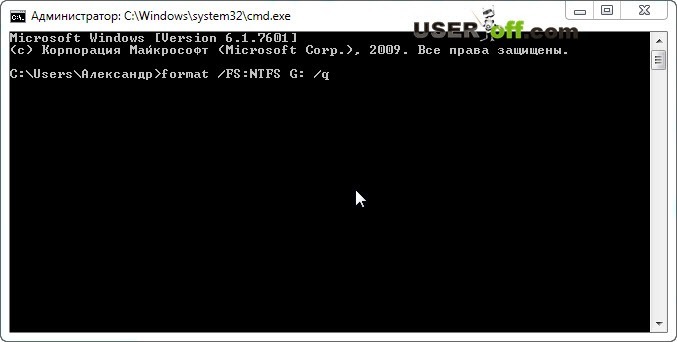


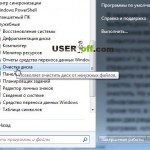



Саша, доброго времени суток! Очень рад возобновлению Вашей рассылки. Где то пару недель назад вспоминал про Вас, что классные материалы присылали и вдруг пропали... Как поживаете? Как Ваша новая квартира? Уже обжились? У Вашей дочки не появился братик или сестренка? В общем, спасибо, что вспомнили, буду рад Вашим новым полезным и нужным материалам.
Здравствуйте! Все хорошо! Много было дел и поэтому не писал. Ждите много нового материала. Уже готовлю очень полезные статьи.